笔记本win7大地旗舰版连接耳麦后不能说话如何解决
作者:佚名 来源:雨林木风系统 2025-08-28 10:19:21
我们在使用电脑的时候要与他人聊天或者视频语音的时候,都是需要用到耳麦的,但是最近有笔记本win7屌丝纯净版用户发现自己的电脑连接耳麦后,不能说话,这是怎么回事,针对这个问题,小编给大家分享一下笔记本win7深度完美企业版连接耳麦后不能说话的具体解决方法。
1、首先检查下是不是耳麦插错了;

2、没有插错的,检查下耳麦,看是不是损坏了;
3、打开“控制面板”里的“声音”;
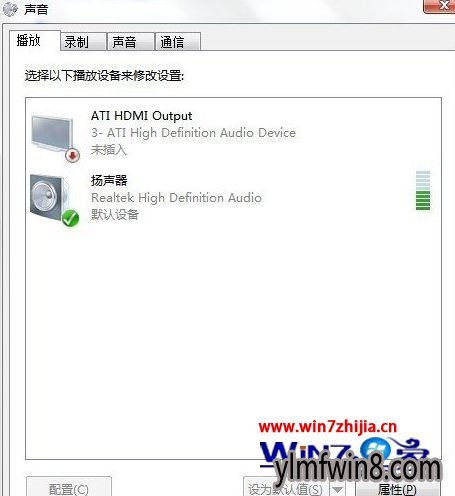
4、点击“录制”,我们看到录音设备关闭了;
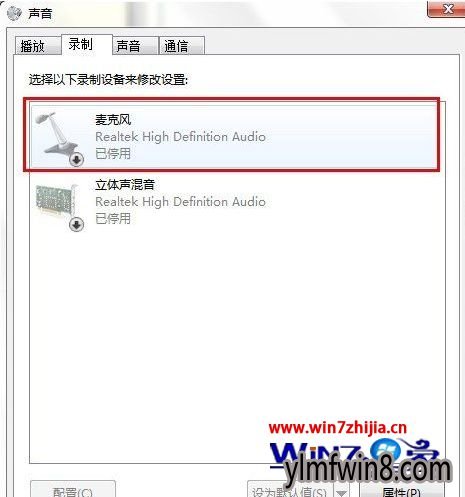
5、右键点击“麦克风”,选择“启用”;
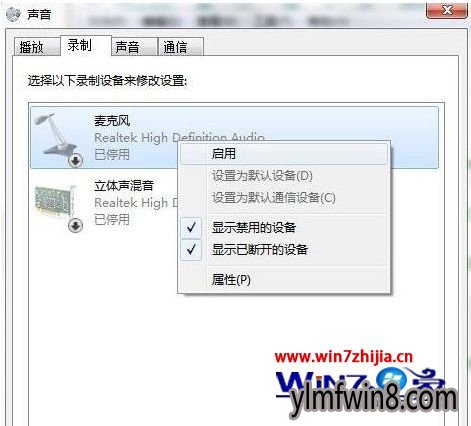
6、这个时候再次使用耳麦进行说话,你会发现已经能够正常使用了,如果耳麦出现了问题,那么在使用的过程中也有可能出现不能说话的情况,所以这个时候就需要更换一个新的耳麦了。
关于笔记本win7连接耳麦后不能说话如何解决就给大家介绍到这边了,遇到同样情况的用户们可以按照上面的方法来处理就可以了,更多精彩内容欢迎继续关注最新win7下载站!
- [文字处理] 简体win7中文语言包免费版免费版
- [休闲益智] 会说话的狗狗本无限药水版v4.3.0.94
- [休闲益智] 会说话的长颈鹿吉娜安卓版v1.2.1
- [雨林木风Win7系统] 雨林木风GHOST WIN7 (64位) 精简装机版2017年10月(完美激活)
- [休闲益智] 会说话的TOM猫2下载v5.6.0.922
- [雨林木风Win7系统] 雨林木风Ghost Win7 x64位 稳定精简版2016.11(免激活)
- [休闲益智] 会说话的汤姆猫2无限金币版v5.6.0.922
- [雨林木风Win7系统] 雨林木风 Ghost Win7 x64 SP1 装机版 2015.04
- [雨林木风Win7系统] 雨林木风GHOST WIN7 x64位 全新旗舰版 (自动激活)V201811
- [办公软件] 闲鱼下载|淘宝闲鱼v10.563旗舰全能版
相关阅读
- 热门手游
- 最新手游
- 本类周排行
- 本类总排行
- 1win8系统没有法安装Flash插件提示证书验证失败如何办
- 2电脑快捷键大全|电脑快捷键使用大全
- 3怎么关闭win8系统的错误报告
- 4win8序列号(可激活windows8所有版本的产品密钥)
- 5win8 ActiveX installer (AxinstSV)是什么服务可以禁止吗?
- 6win8系统点击GiF动画图标没有法显示如何办
- 7win8 dllhost.exe是什么进程?Dllhost.exe进程占用CPU或内存高如何办?
- 8win8系统regsvr32提示DLL不兼容及各种Dll不兼容的处理办法
- 9win8如何删除宽带连接?
- 10win8网页任何关闭所有网页就全关了,关闭提示如何找回?






